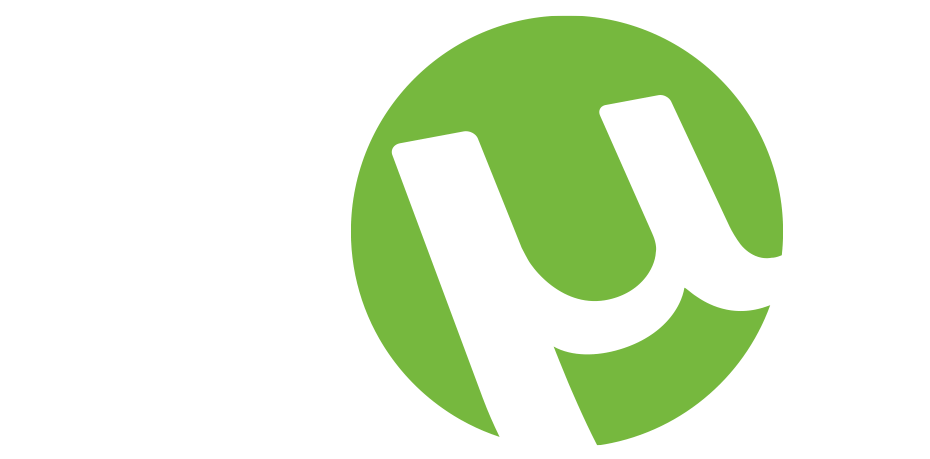Преинсталирайте Visual C++ Redistributable или уеб приложението uTorrent
- μTorrent използва peer-to-peer протокол за споделяне на файлове за изтегляне и качване на файлове през интернет.
- utweb.exe файлът действа като мост между вашия компютър и други компютри в P2P мрежата, като им позволява да се свързват и споделят файлове заедно.
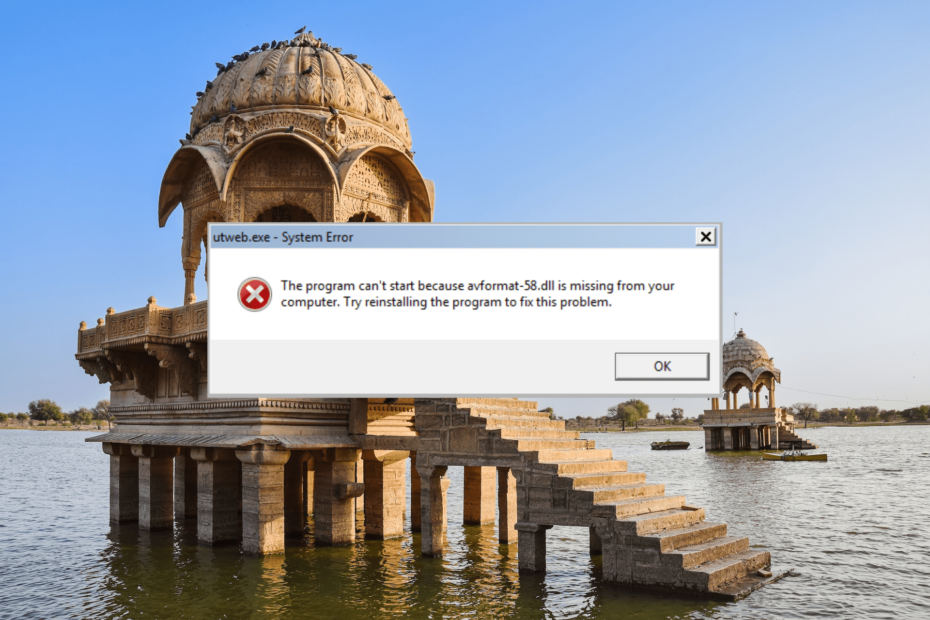
хИНСТАЛИРАЙТЕ КАТО КЛИКНЕТЕ ВЪРХУ ИЗТЕГЛЯНЕ НА ФАЙЛА
- Изтеглете Fortect и го инсталирайте на вашия компютър.
- Стартирайте процеса на сканиране на инструмента за да търсите повредени файлове, които са източникът на вашия проблем.
- Щракнете с десния бутон върху Старт на ремонта така че инструментът да може да стартира алгоритъма за фиксиране.
- Fortect е изтеглен от 0 читатели този месец.
Файлът utweb.exe е свързан с уеб клиента uTorrent. μTorrent е широко смятан за един от най- популярни BitTorrent клиенти налични, осигуряващи бързи скорости на изтегляне и удобен за потребителя интерфейс.
Въпреки това, понякога е известно да показва системни грешки, заявявайки, че определено Липсват DLL файлове. В това ръководство ще разгледаме utweb.exe и неговите употреби и ще предоставим решения за коригиране на системни грешки, свързани с него.
Какво е utweb.exe?
Процесът utweb.exe е изпълнимият файл на уеб приложението μTorrent, което е уеб базиран интерфейс за управление и контрол изтегляне на торенти и качване през уеб браузър.
µTorrent е популярен BitTorrent клиент, използван за изтегляне и споделяне на файлове чрез протокола BitTorrent.
Ако се чудите къде да намерите файла utweb.exe, той обикновено се намира в тази папка: C:\Users\Username\AppData\Roaming\uTorrent Web\utweb.exe
Не забравяйте да смените Потребителско име с действителното потребителско име на вашия акаунт.
За какво се използва Utweb?
Файлът utweb.exe функционира като рояк (група от децентрализирани устройства) на вашия компютър и помага за свързване с рояци на други компютри в P2P мрежата, позволявайки им да споделяйте файлове заедно.
Тъй като няма централен сървър, роят се грижи за прехвърлянето на всички данни. Файлът, който искате, се разделя на по-малки части и се изтегля на вашето устройство с помощта на swarm технология. След като всички необходими файлове бъдат изтеглени, utweb.exe ги комбинира, за да ви даде пълния файл.
Как да поправя системни грешки utweb.exe?
Преди да се задълбочим в по-сложни решения, опитайте първо тези прости корекции
- Рестартирайте компютъра си: Едно основно рестартиране понякога може да разреши временни проблеми или конфликти.
- Стартирайте антивирусно сканиране: Файлът utweb.exe или приложението µTorrent може да са били засегнати от зловреден софтуер или вирус. Извършете пълно сканиране на системата, като използвате реномирана антивирусна програма, за да идентифицирате и премахнете зловреден софтуер.
1. Инсталирайте липсващите библиотеки за повторно разпространение на Visual C++
- Посетете длъжностното лице Страница за повторно разпространение на Visual C++ на уебсайта на Microsoft и изтеглете най-новата версия на продуктите за повторно разпространение.
- В зависимост от архитектурата на вашата система изберете едно от двете x64 за 64-битов система или x86 за 32-битов система.
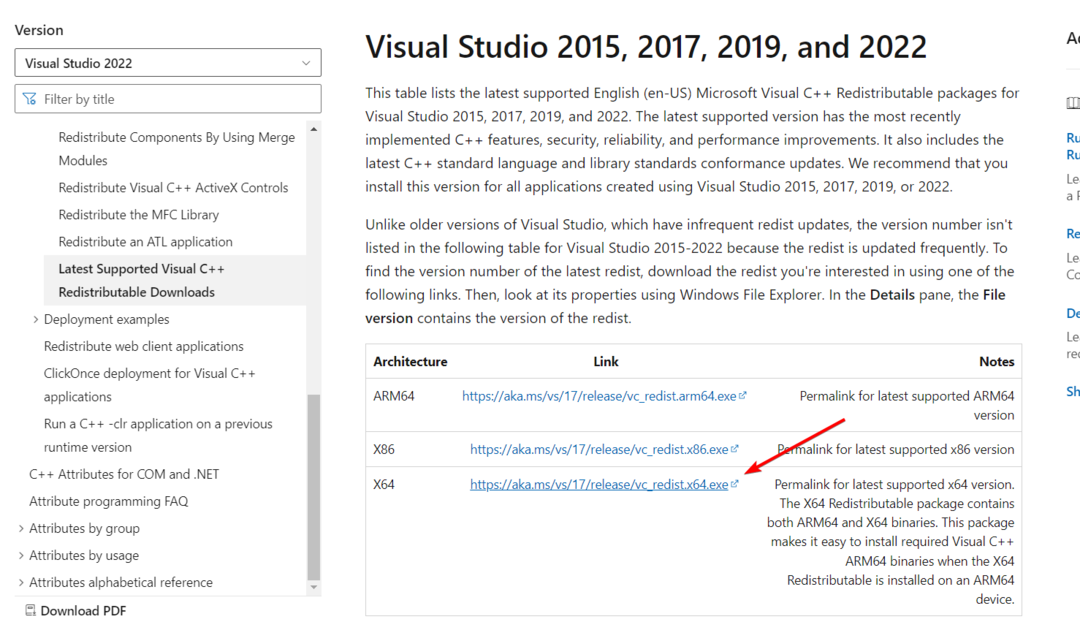
- След това стартирайте изтегления VC_redist настройте и инсталирайте продукти за повторно разпространение на вашия компютър, за да коригирате всички повредени файлове.
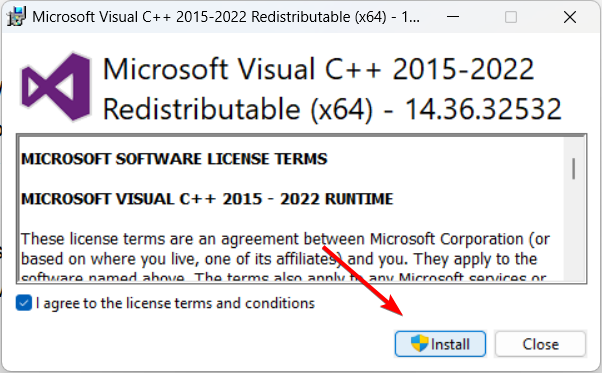
- След това рестартирайте компютъра си.
2. Инсталирайте чакаща актуализация на Windows
- Натиснете Windows + аз да отвориш Настройки на Windows и отидете на Актуализация на Windows.

- След това щракнете върху Провери за актуализации бутон за изтегляне и инсталиране на чакащи актуализации.

- След като инсталирате актуализациите, рестартирайте компютъра си и проверете дали грешките в utweb.exe продължават.
- MBR грешка 1: Често срещани причини и как да я коригирате
- Бихте ли използвали телефон с Windows 11?
- Искате ли да видите ефекта Mica на Microsoft върху Chrome? Ето как
3. Пуснете сканиране за вируси
- Отвори Започнете меню, вид Защита на Windowsи изберете Защита на Windows ап.
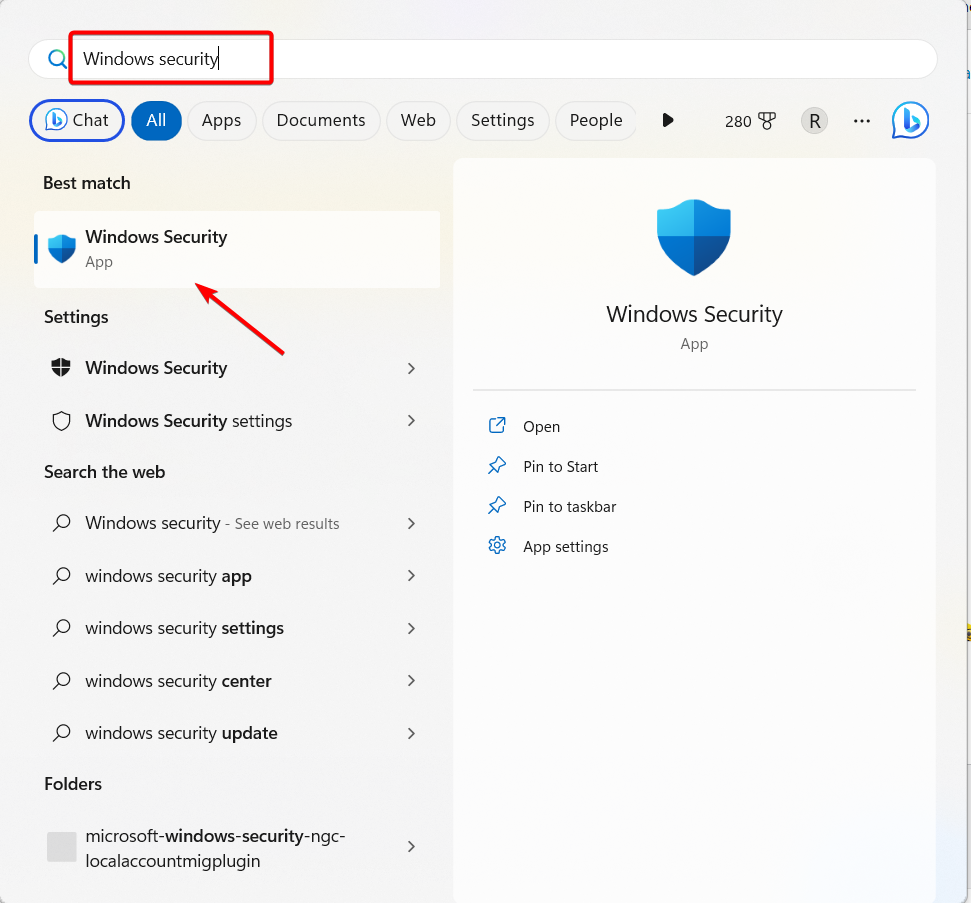
- Отидете на Защита от вируси и заплахи и щракнете върху Опции за сканиране.
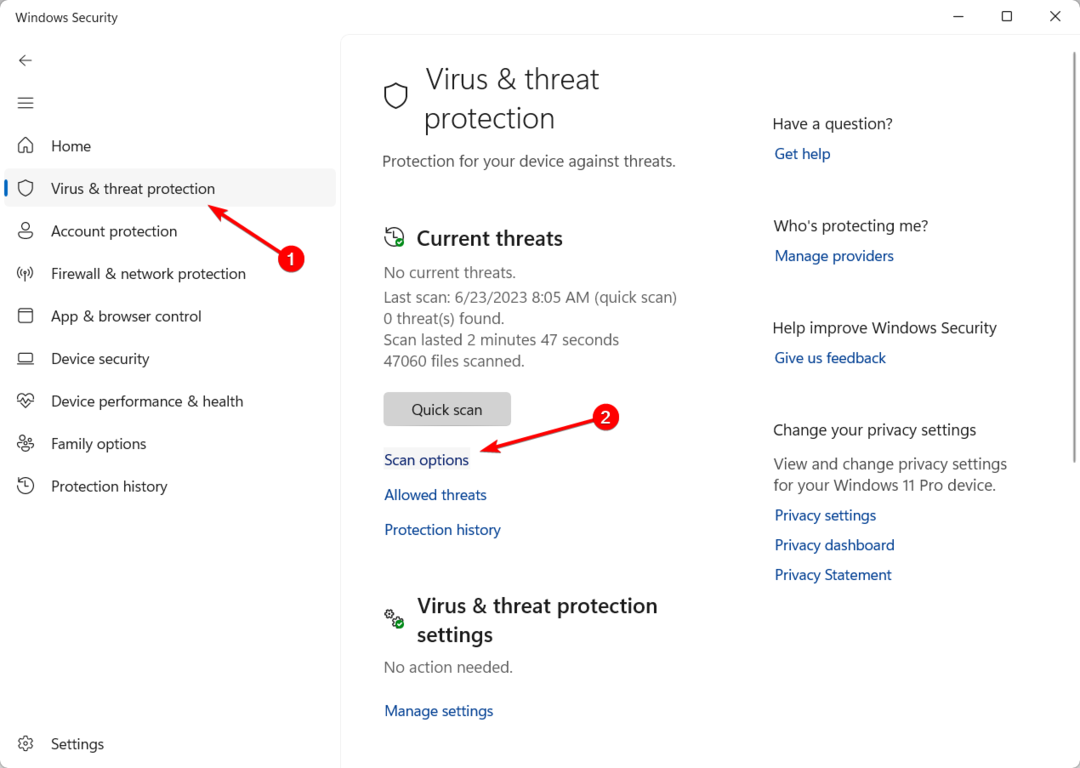
- След това изберете Пълно сканиране опция и щракнете Сканирай сега.
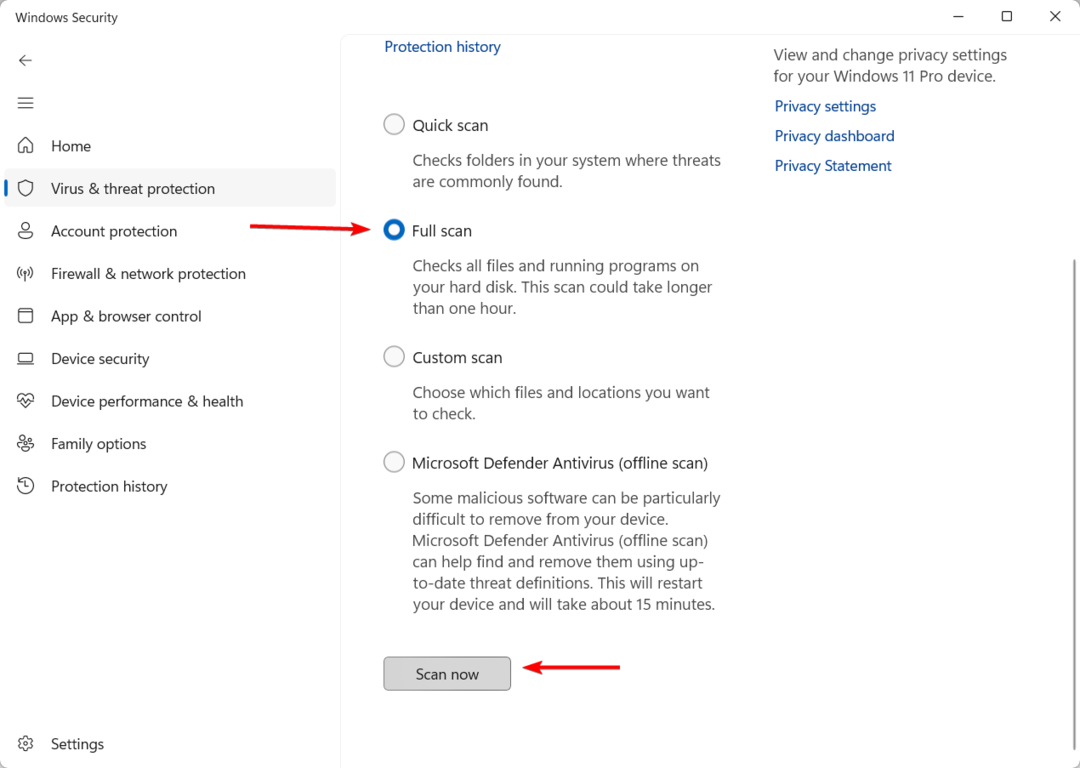
- След като сканирането приключи, рестартирайте компютъра си.
Можете също да извършите пълно сканиране на системата, като използвате a реномирана антивирусна програма за идентифициране и премахване на злонамерен софтуер.
По-конкретно, съветваме ви да използвате усъвършенстваните сканирания за машинно обучение и предотвратяване на вируси срещу най-сложните киберзаплахи.
⇒ Вземете ESET Internet Security
4. Преинсталирайте уеб приложението uTorrent
- Щракнете с десния бутон върху Започнете меню и изберете Настройки.
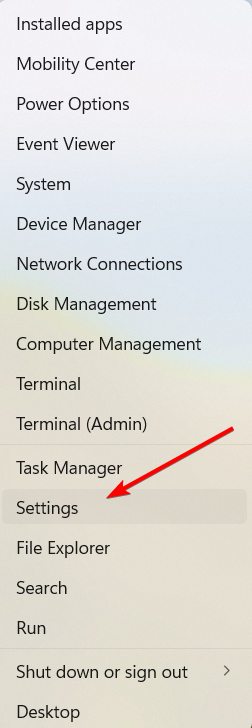
- Отидете на Приложения и изберете Инсталирани приложения в десния панел.

- От списъка с приложения намерете uTorrent уеб приложение и щракнете върху трите точки до него. След това изберете Деинсталиране.

- Кликнете Деинсталиране отново, за да премахнете приложението.
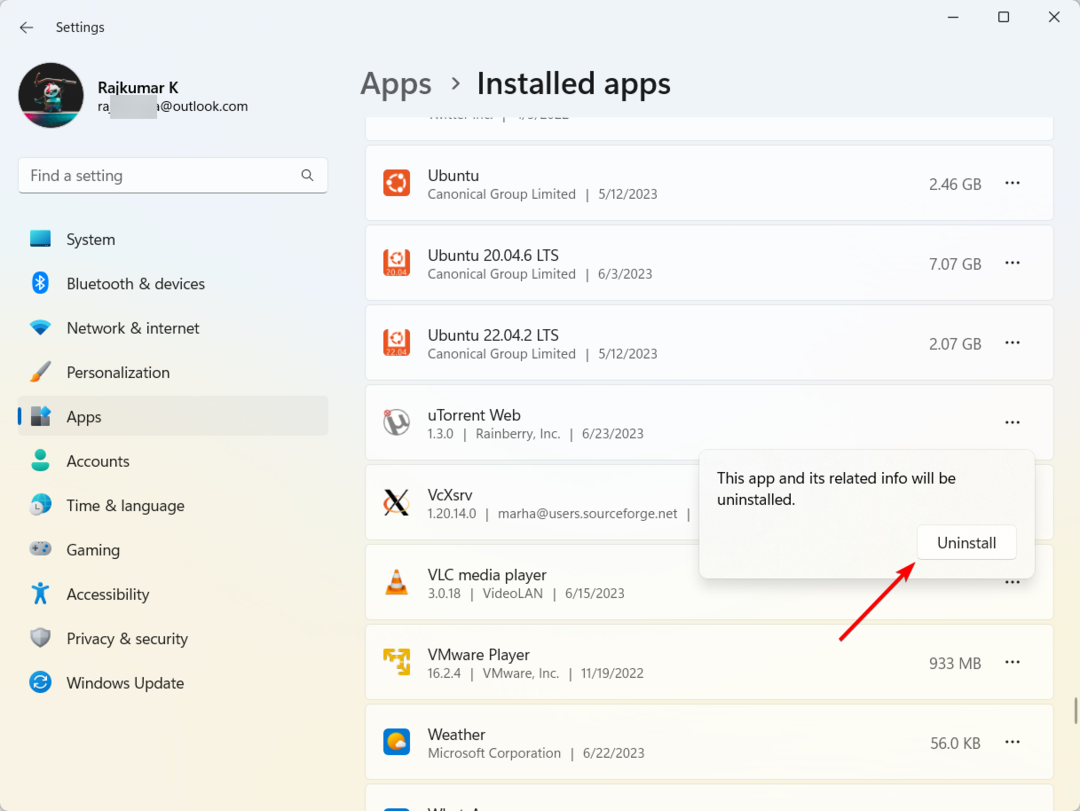
- След като деинсталирате приложението, рестартирайте компютъра си.
- След това изтеглете и преинсталирайте uTorrent уеб отново от официалния сайт.
Можете също така да изберете да инсталирате класическото настолно приложение uTorrent, което е предразположено към по-малко проблеми като грешки utweb.exe.
Въпреки че изтеглянето на материали без авторски права с помощта на BitTorrent е законно, добра идея е да го направите използвайте VPN, докато използвате BitTorrent, за да гарантирате поверителността си.
Уведомете ни, ако сте намерили това ръководство за полезно, като използвате раздела за коментари по-долу.
Все още имате проблеми?
СПОНСОРИРАНА
Ако горните предложения не са разрешили проблема ви, компютърът ви може да има по-сериозни проблеми с Windows. Предлагаме да изберете решение "всичко в едно" като Фортект за ефективно отстраняване на проблемите. След инсталирането просто щракнете върху Преглед и коригиране и след това натиснете Старт на ремонта.